图片合成二维码如何制作呢?现在很多的二维码都会提供图片预览的功能,我们可以用手机扫描二维码来查看图片的信息,比如很多的产品信息、旅游攻略、产品海报等等类型经常会制作这种类型的二维码。
其实图片制作二维码的方法很简单,可以通过图片二维码生成器的功能来快速实现,支持多种常用图片格式制作成二维码,比如jpg、png、gif等等。本文将给大家分享一下能够把单张或者多张图片在线生成二维码的方法,只需几步简单的操作就可以自制二维码图片。
在机智熊二维码生成器中选择【图片】功能,然后点击上传按钮,从本地选择需要生成二维码的图片。
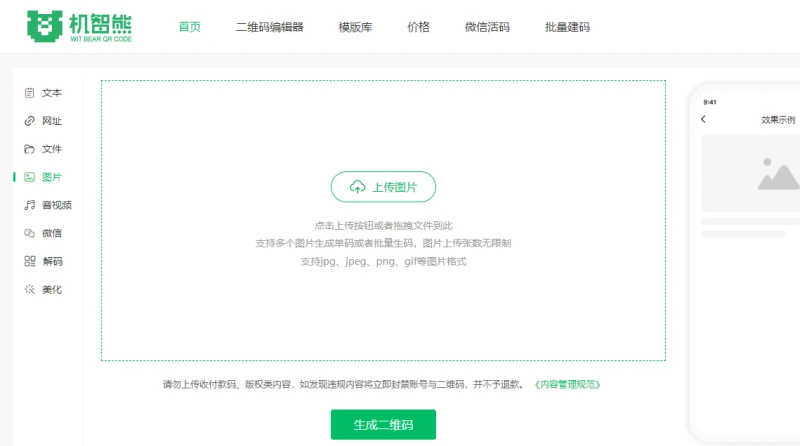
图片上传之后可以通过鼠标左右拖动的方式来调整位置,上方可以选择单独生码或者批量建码两种生成方式,第一种是扫码展示上传的所有图片,第二种是每张图片都会生成自己单独的二维码,根据需求来选择。
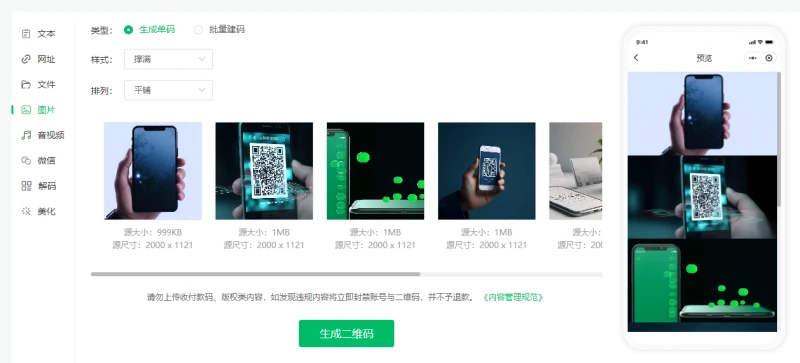
选择生成方式后,直接点击下发的生成二维码按钮,自动将图片生成二维码,单个二维码可以直接点击下载,批量生成在管理后台通过勾选来打包导出。
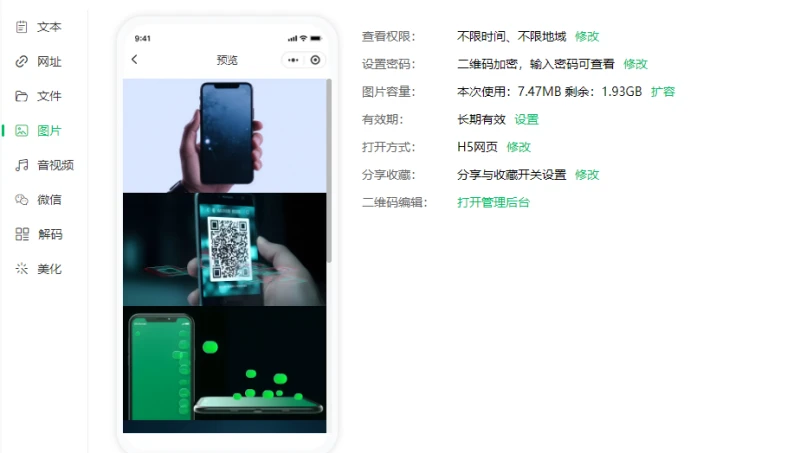
大家需要制作图片二维码的话,可以试一试上面的方法,简单的操作步骤使用起来更加的方便,还有其他多种二维码制作功能可以使用,轻松满足二维码的制作需求。
































 被折叠的 条评论
为什么被折叠?
被折叠的 条评论
为什么被折叠?








